Tämä artikkeli on tuotettu käyttämällä konekäännöstä.
Pipedrive integration: Trello
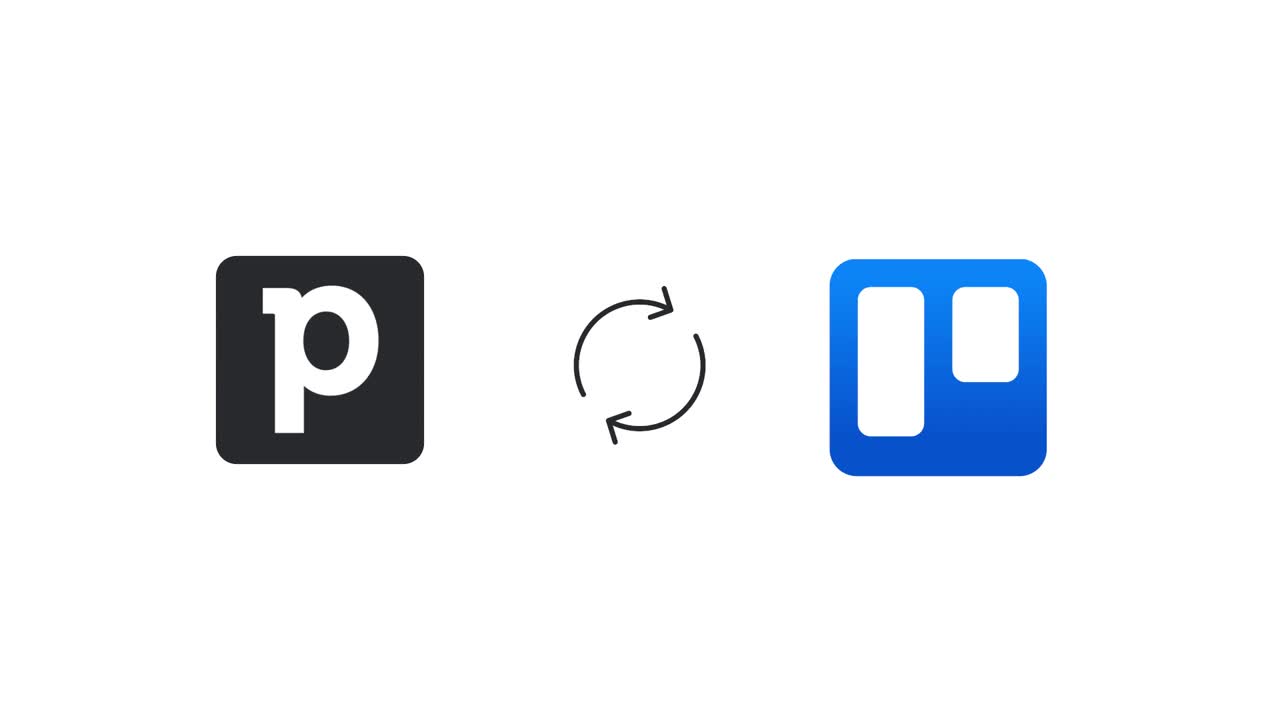
Vaikka Pipedrive auttaa sinua ymmärtämään, missä johtava on myyntiprosessissasi, Trello voi olla hyödyllinen muiden tehtävien seuraamiseen, jotka saattavat tapahtua tiettyjen vaiheiden aikana tässä prosessissa.
Trello on yhteistyökalu, joka järjestää projektisi tauluihin, kertoen sinulle mitä työn alla on, kuka työstää sitä ja missä jokin on prosessissa. Voit oppia lisää integraatiosta ja siitä, miten se voi tehostaa prosessejasi tästä blogikirjoituksesta.
Pipedrive-Trello-integraation avulla voit synkronoida tietosi kahden järjestelmän välillä. Voit luoda kortteja automaattisesti perustuen Pipedrive-diileihisi sekä yhdistää diilisi, organisaatiosi ja henkilösi Trello-kortteihisi.
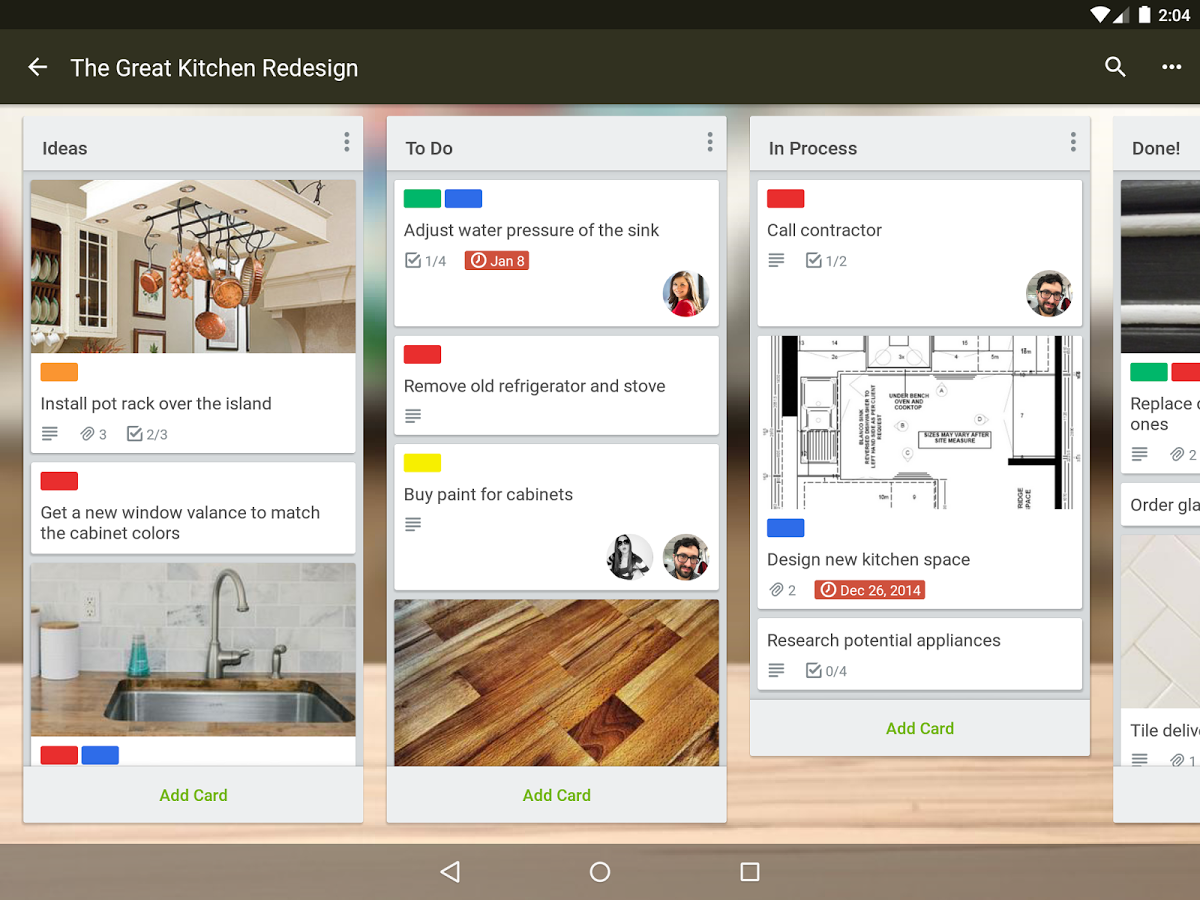
Opiskele Pipedrivea blogissamme.
Integraation määrittäminen
Yhdistääksesi Pipedriveen Trello-tilisi, siirry Trello-sivulle Pipedrive Marketplacesta ja valitse "Jatka asennusta".

Sinut ohjataan Trello-sivulle, jossa voit lisätä Pipedriveen Power-Upin. Klikkaa "Lisää Power-Up" jatkaaksesi.
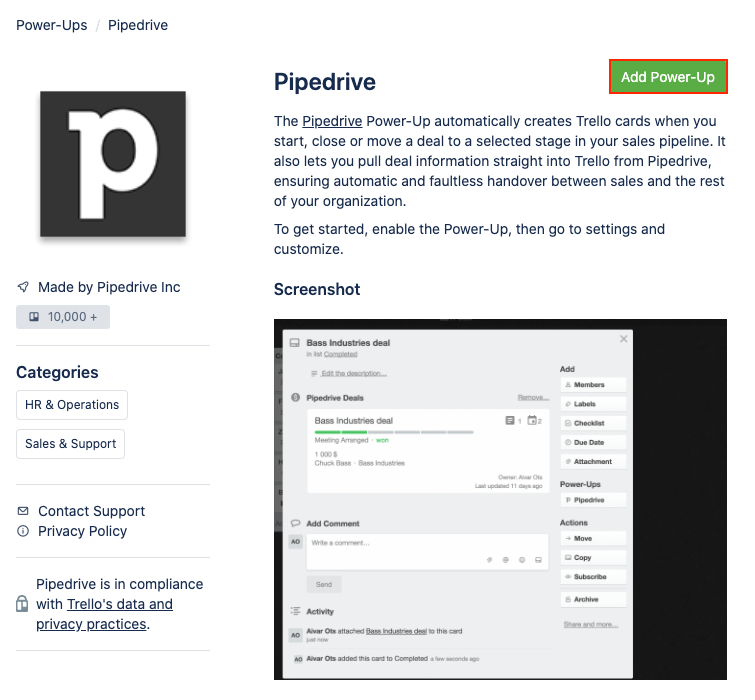
Valitse avattavasta valikosta haluamasi taulu yhdistettäväksi Pipedriveen ja klikkaa "Lisää" jatkaaksesi.
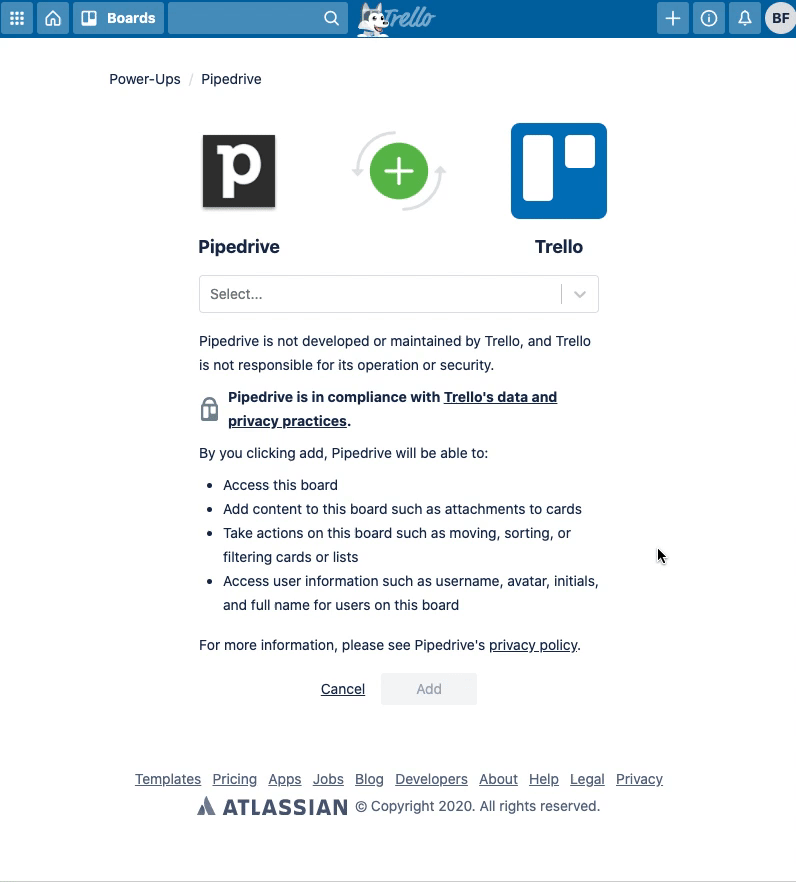
Klikkaa sen jälkeen "Mene taululle". Tämä ohjaa sinut Trellosi taululle, jossa sinun tulee klikata "Pipedrive" valikossasi Power-Upit-osion alla. Avautuvasta valikosta klikkaa "Pipedrive" ja "Valtuuta tili". Sen jälkeen klikkaa "Linkitä Pipedrive-tili".
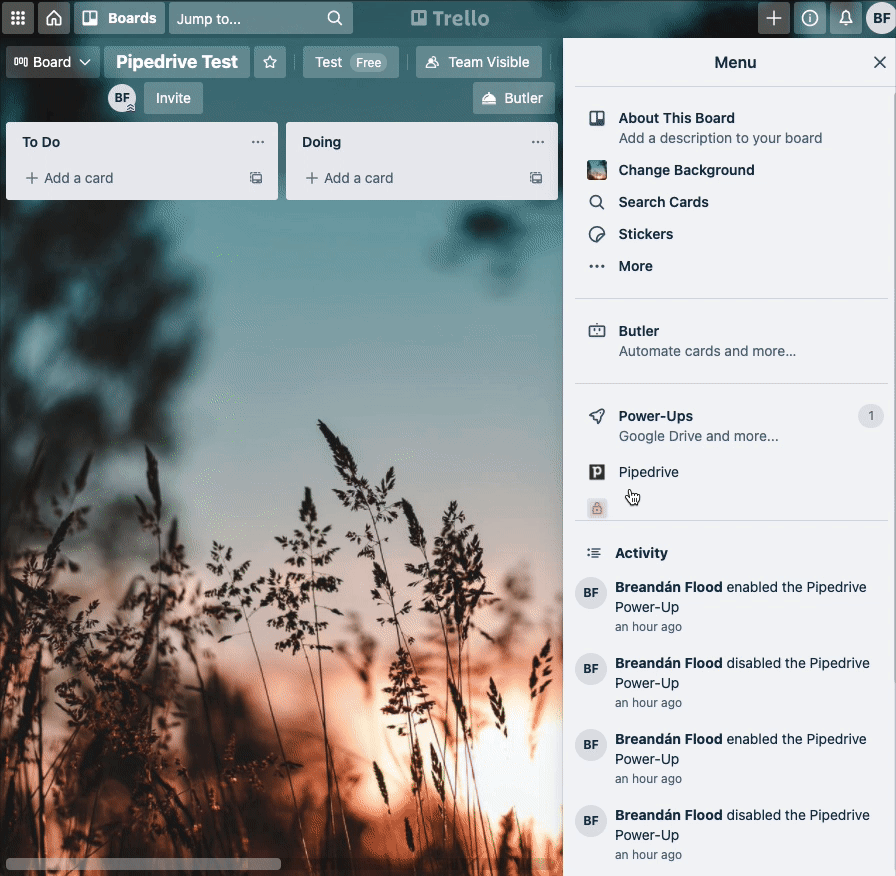
Uusi ikkuna avautuu, jossa voit antaa Trellolle luvan yhdistää Pipedriveen. Jatkaaksesi, klikkaa "Salli ja Asenna".
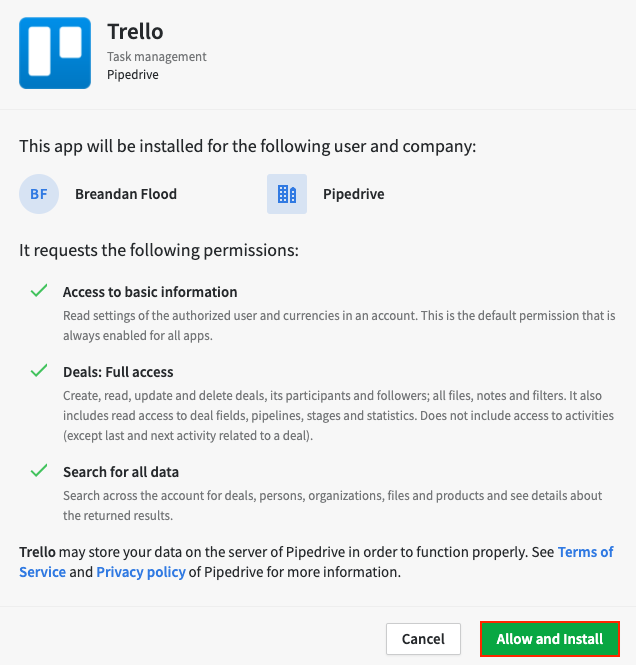
Nyt kun se on asennettu, klikkaa Trellosi taulun valikosta "Pipedrive Power-Up" ja tulisi näkyä mahdollisuus Saa käyttöoikeudet Pipedrivessa. Klikkaamalla tätä ohjataan sivulle, joka antaa Pipedrivelle oikeuden käyttää Trello-tiliäsi.
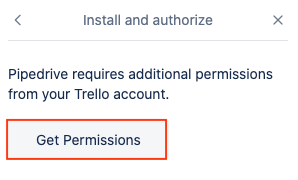
Klikkaa "Salli" antaa Pipedrivelle oikeuden käyttää Trelloa. Tilisi on nyt yhdistetty ja vahvistettu Pipedriveen ja Trelloon, jonka avulla voit aloittaa integraation käytön.
Automaattinen luonti & Pipedrive-kenttäasetukset
Automaattisen luonnin asettaminen
Aseta automaattinen luonti valitsemalla Trello-taulukkosi valikosta Pipedrive ja sitten Muokkaa Power-Up-asetuksia. Voit sitten määrittää säännöt taulukkoasi varten.
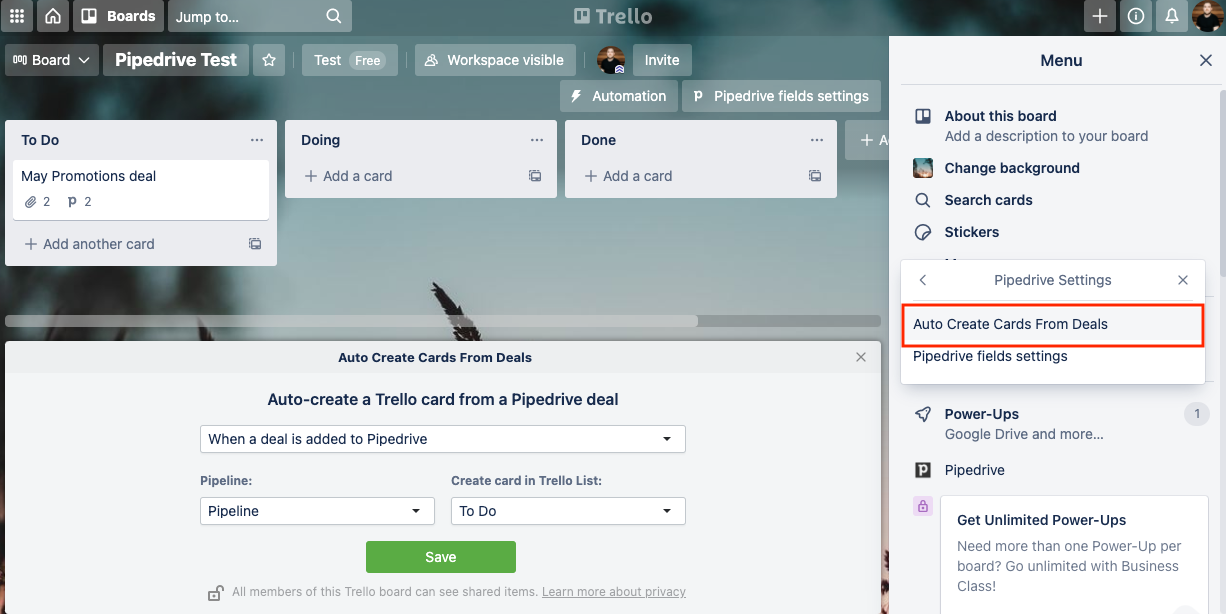
Automaattisen kortin luonnin asettaminen Trelloon perustuu kolmeen sääntötyyppiin:
- Kun kauppa lisätään Pipedriveen
- Kun kauppa siirtyy putken vaiheeseen
- Kun kauppa merkitään voitetuksi tai hävityksi
Voit valita edellä mainituista minkä tahansa, mutta vain yksi sääntö voidaan asettaa yhteen Trello-taulukkoon. Muuten voit päätyä saman taulukon kahden kortin kloonaamiseen samanlaisista Power-Up-säännöistä.
Pipedrive-kenttäasetukset
Valitsemalla "Pipedrive-kenttäasetukset" voit valita jopa kaksikymmentä kenttää, jotka näkyvät, kun liität Pipedrive-kohteen.
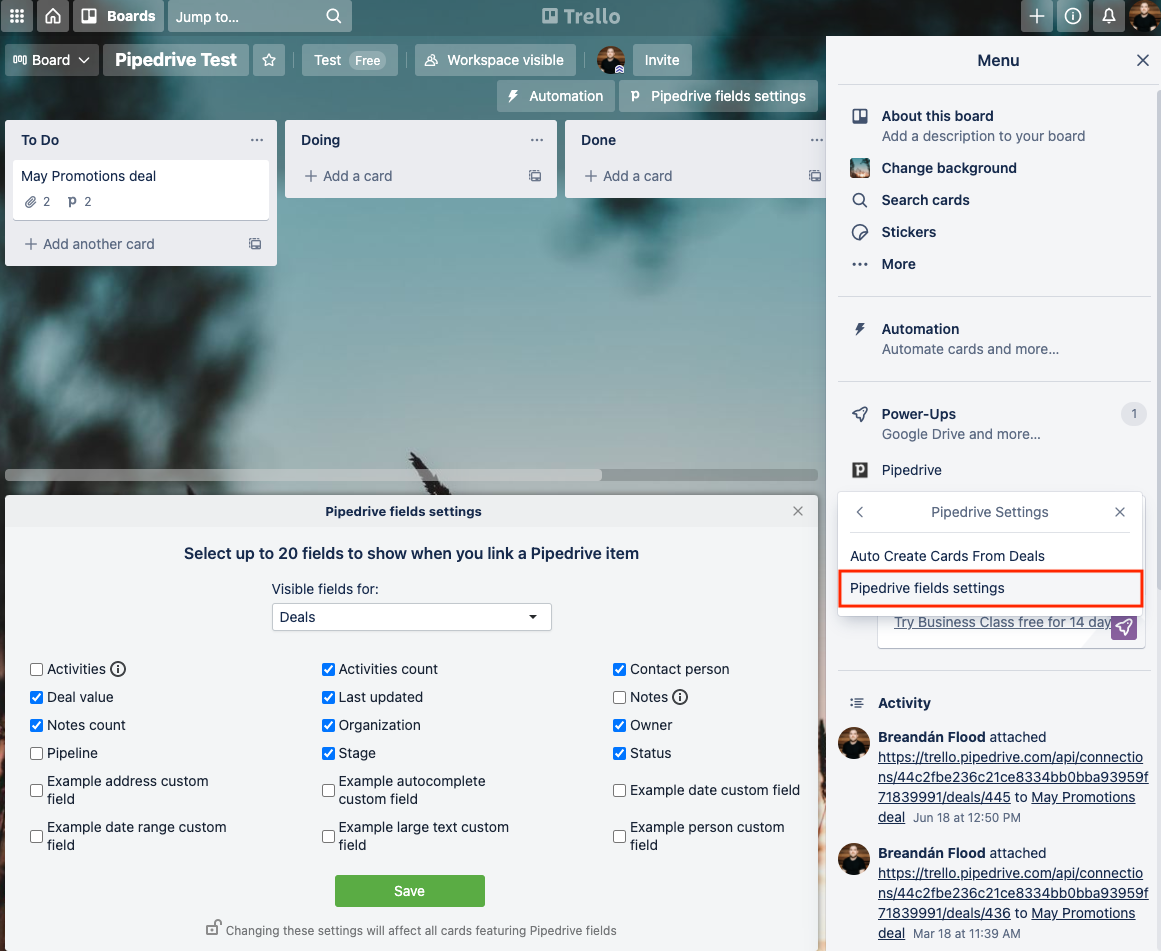
Koska kenttien enimmäismäärä on 20, sinun on poistettava valintamerkit, jos haluat lisätä lisää kenttiä, kun kaksikymmentä on saavutettu.
Sovellustoiminta ja sovelluspaneeli
Sinulla on nopea tapa luoda Trello-kohteita, kuten tauluja, listoja ja kortteja Pipedrivesta.
Sovelluspaneelista näet vasemmalla puolella olevasta kohdetiedon näkymästä voit napsauttaa kolmea pistettä "..." avataksesi vaihtoehdot ja luodaksesi kortin Trelloon.
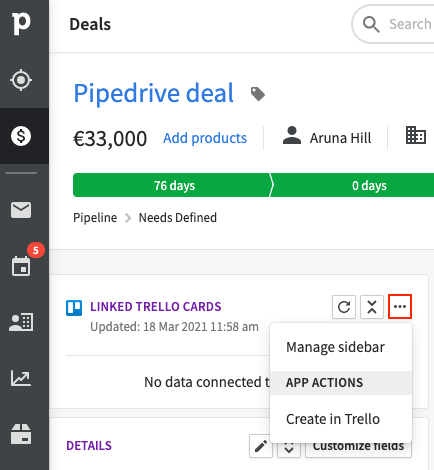
Kohdetiedon näkymästä, napsauta oikeassa yläkulmassa olevaa kolmea pistettä "..." ja valitse avattavasta valikosta "Luo Trellossa".
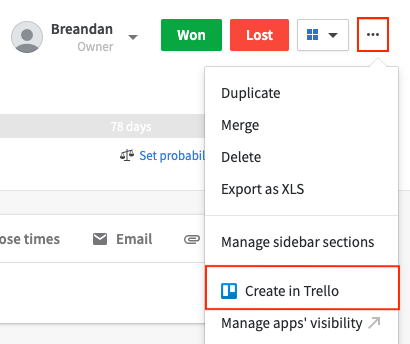
Tämä avaa uuden ikkunan, jossa voit valita Trellossa luotavan kohteen tyypin.
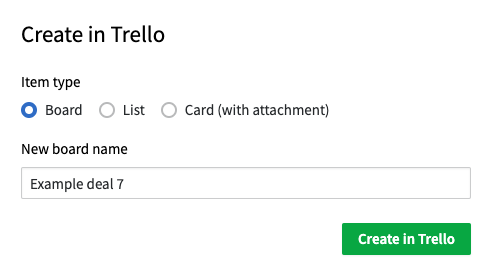
Trellossa voit myös yhdistää korttisi Pipedriveen. Napsauta korttia, johon haluat yhdistää ja valitse Power-Ups -osiossa "Pipedrive" ja valitse sopimus, johon kortti halutaan yhdistää.
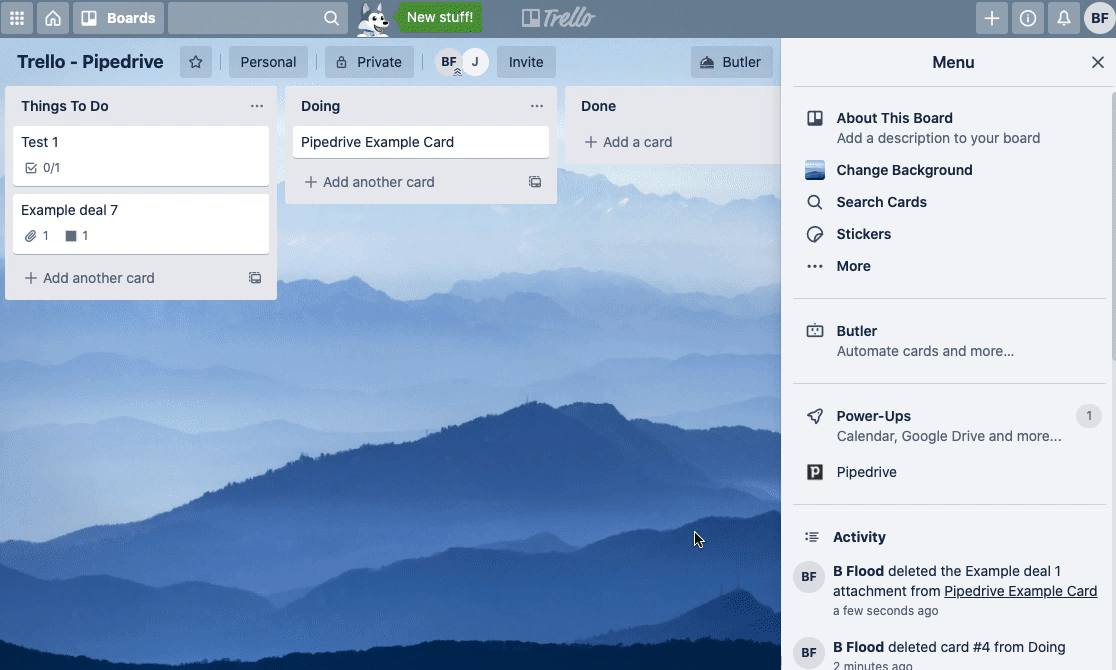
Näet sitten kortin liitetyn Pipedrive-sopimukseesi Trellossa Sovelluspaneelissa.
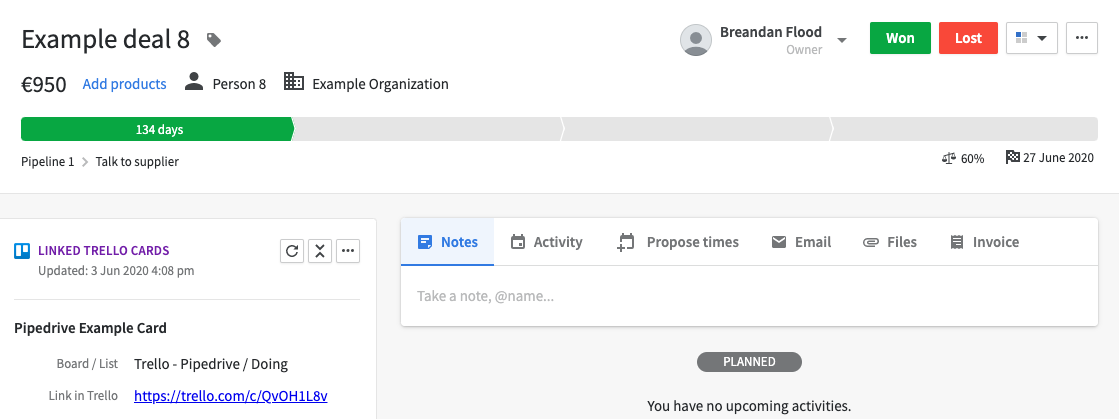
Näkyvyys
Kaikki Trello-taulun jäsenet voivat nähdä Pipedrive-tiedot kyseisellä taululla, vaikka heillä ei olisi Pipedrive-tiliä. Trello-taulun jäsenet ilman Pipedrive-tiliä eivät pysty lisäämään, muokkaamaan tai poistamaan mitään Pipedrive-tietoja.
Jos poistat Trello-sovelluksen Pipedrivestä, et enää näe Pipedrive-tietojasi Trello-taulullasi. Tässä tapauksessa sinun täytyy uudelleen valtuuttaa tilisi. Kun Trello on poistettu Pipedrivestä, sinulle ilmestyy linkki liittyviin Trello-kortteihisi, jossa voit uudelleen valtuuttaa tilisi.
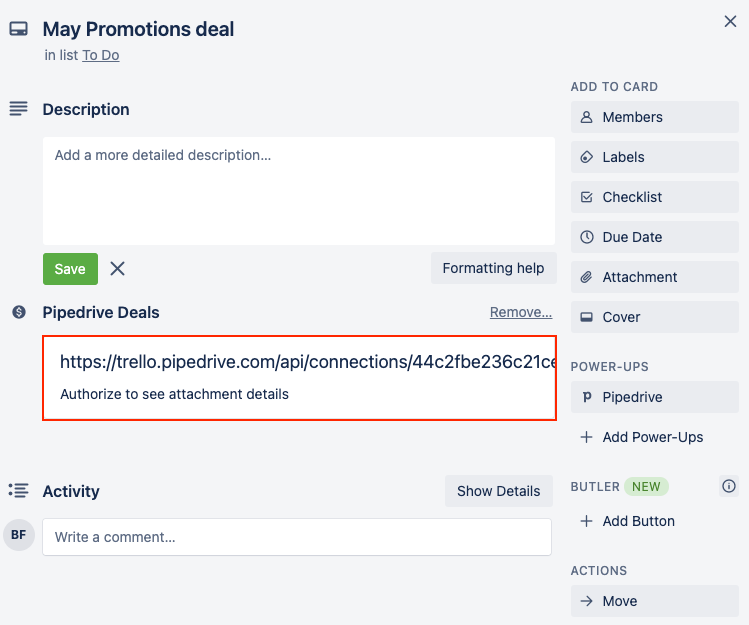
Trello työnkulun automatisointi
On myös mahdollista käyttää Pipedriven työnkulun automatisointiominaisuutta. Kun luot automaatiota, voit valita Trelloa yhtenä toimintona.
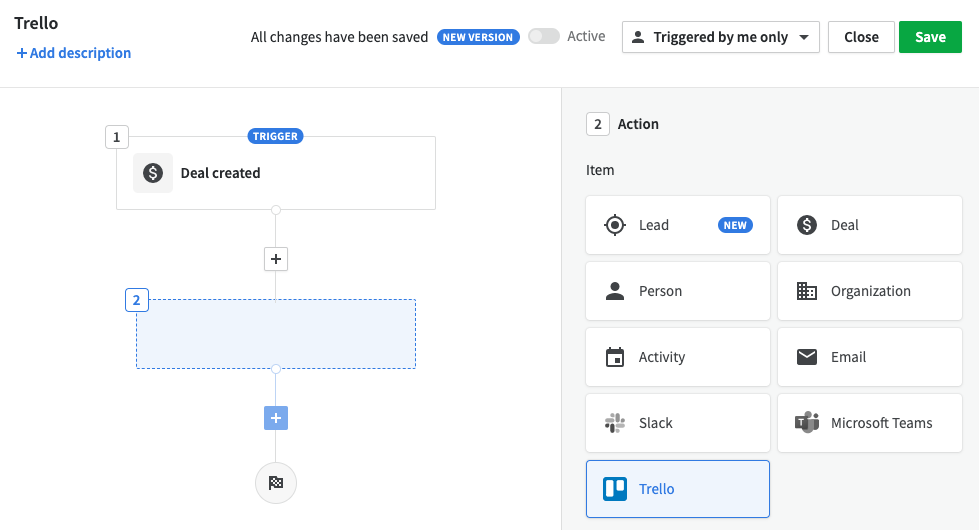
Kun olet valinnut Trelloon toimintosi, voit valita yhden kolmesta mahdollisesta tapahtumasta: Trello-taulun, listan tai kortin luominen.
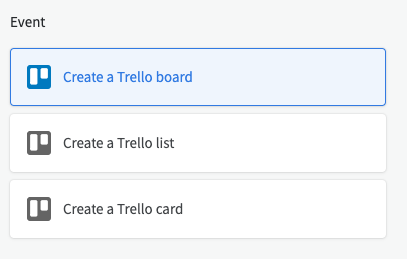
Voit sitten valita, mitkä kentät tulisi muuttaa tällä toiminnolla.
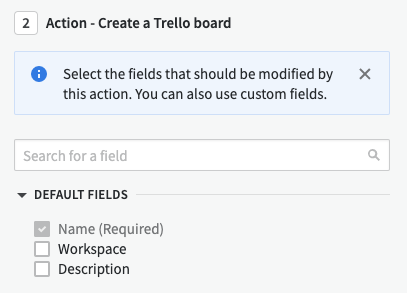
Kun työnkulun automatisointi on käynnistetty, valitsemasi tapahtuma toteutuu Trellossa.
Mallipohjat
On myös mahdollista käyttää Trelloa työnkulun automatisointimallipohjien kanssa. Siirtymällä kohtaan Työnkulun automatisointi > Mallipohjat > Luo Trellossa, näet kolme valmista mallipohjaa, joita voit käyttää.
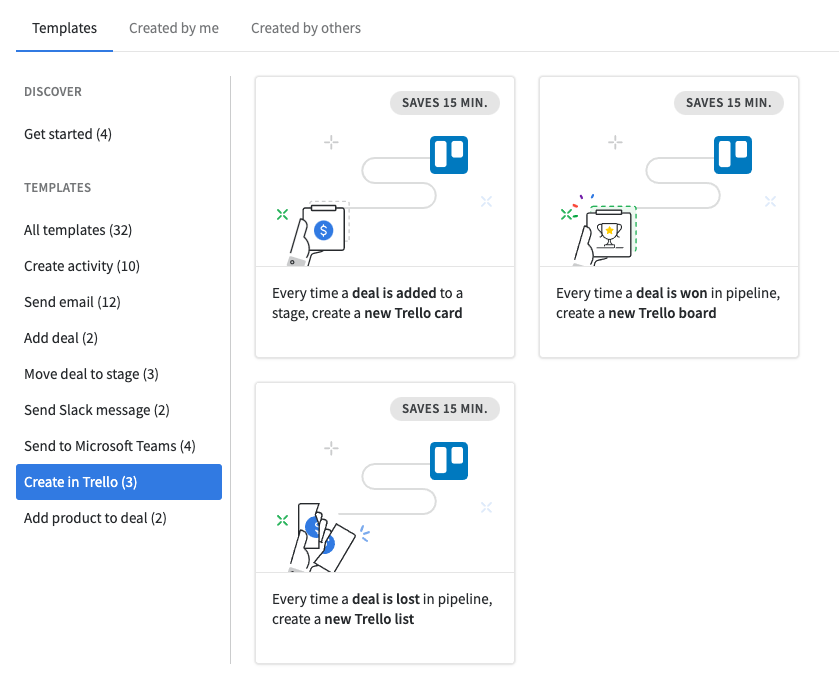
Vianmääritys
Trello-integraation vianmäärityksessä voit yrittää asentaa sovelluksen uudelleen. Kun asennat sovelluksen uudelleen, valitse "Poista henkilökohtaiset asetukset" ennen kuin otat sovelluksen uudelleen käyttöön.
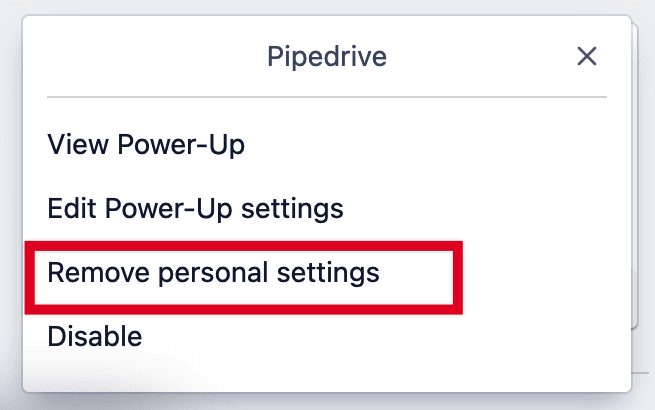
Oliko tämä artikkeli hyödyllinen?
Kyllä
Ei